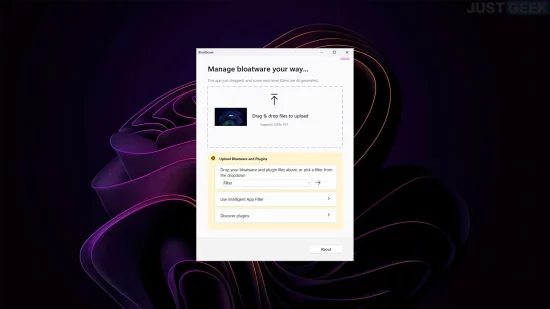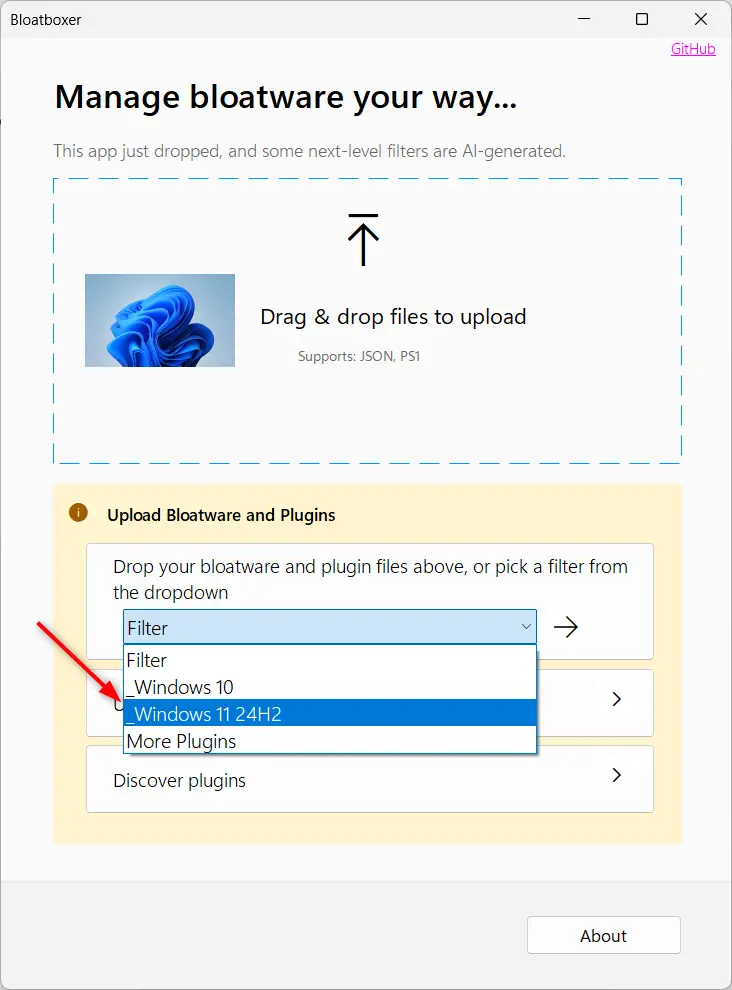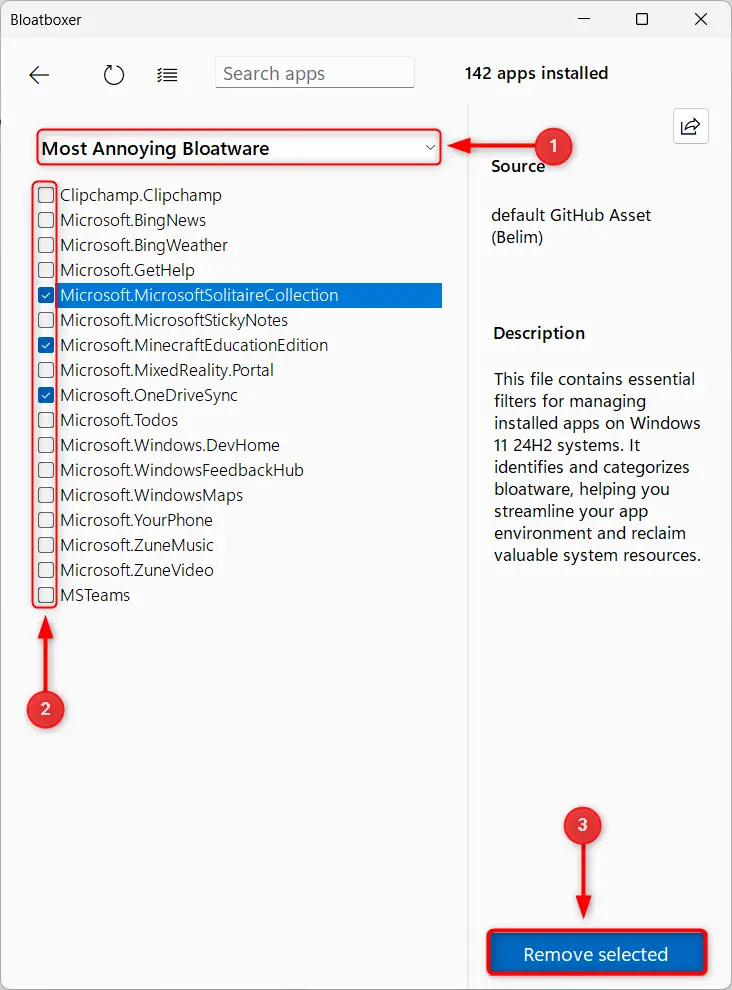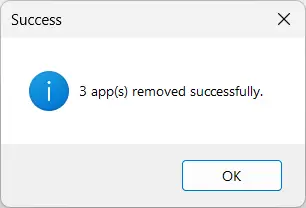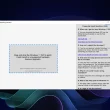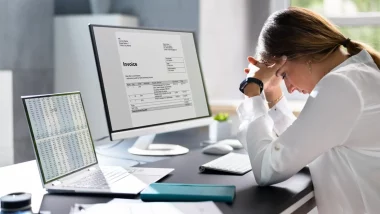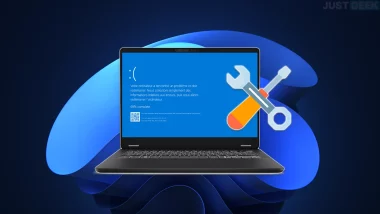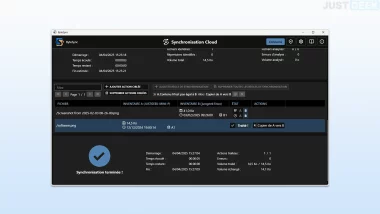« Blooaaaat Boxer ! », oui, ne me demandez pas pourquoi, mais en voyant le nom de l’application, Bloatboxer, j’ai immédiatement pensé à la mélodie de Ghostbusters. Bon, ici, pas question de chasser des fantômes, mais plutôt de traquer et éliminer ces applications préinstallées (appelées « bloatwares ») qui hantent Windows 10 et 11.
On les connaît bien : ces logiciels ajoutés par défaut, rarement utiles, qui prennent de la place et s’invitent sans demander votre avis. Heureusement, il existe des outils comme Bloatboxer pour renvoyer ces indésirables d’un simple clic. Voyons comment s’y prendre pour libérer de l’espace disque et alléger votre PC en toute simplicité.
Dites adieu aux bloatwares avec Bloatboxer
Derrière Bloatboxer, on retrouve Belmin Hasanovic, le développeur à qui l’on doit également Flyby11. Le but de cette application gratuite et open source est de permettre à chacun de supprimer facilement les applications préinstallées sur Windows 11 et 10.
Parmi les logiciels souvent considérés comme inutiles, on retrouve notamment Microsoft Stolitaire Collection, Microsoft One Drive, Films & TV, Microsoft 365 Copilot, Microsoft To Do, Microsoft Whiteboard, Minecraft Education, Spotify, Netflix et j’en passe.
Contrairement aux méthodes classiques, qui nécessitent de passer par les paramètres ou des commandes PowerShell, Bloatboxer propose une interface simple pour sélectionner et supprimer tous les logiciels inutiles d’un seul coup.
Son fonctionnement repose sur Windows Debloater, un script bien connu qui automatise la désinstallation des applications indésirables. Avec Bloatboxer, cette tâche devient accessible à tous, sans avoir à taper la moindre ligne de commande. Voyons ensemble comment l’utiliser.
Comment utiliser Bloatboxer ?
Même si Bloatboxer est efficace, il faut faire attention à ne pas supprimer des applications nécessaires au bon fonctionnement de Windows. Avant toute modification, il est donc conseillé de créer un point de restauration système, au cas où vous souhaiteriez revenir en arrière.
- Téléchargez Bloatboxer depuis la plateforme GitHub.
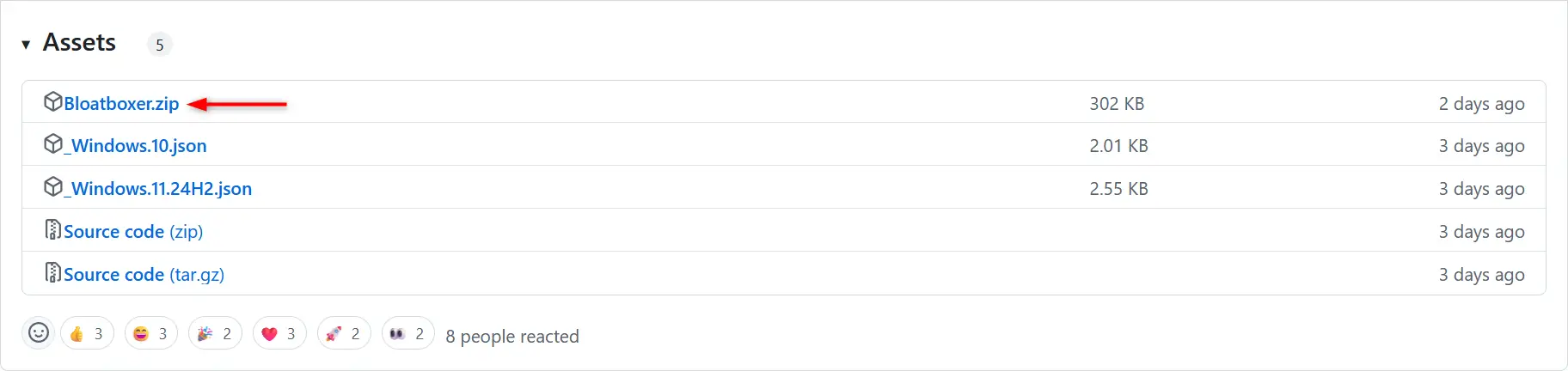
- Une fois téléchargé, décompressez l’archive ZIP où vous le souhaitez sur votre ordinateur.
- Exécutez ensuite le fichier Bloatboxer.exe.
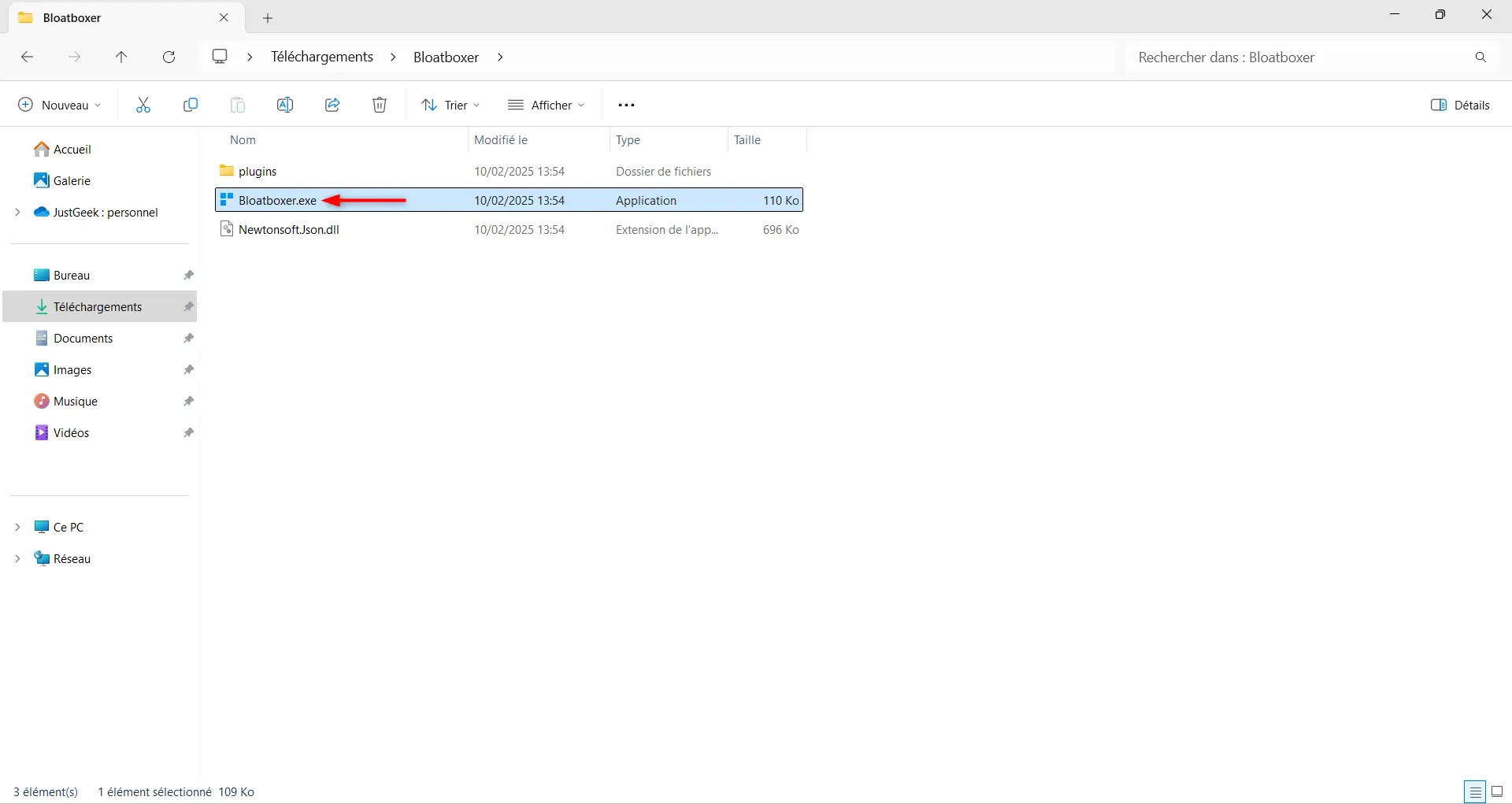
- Dans l’interface, ouvrez le menu déroulant « Filter » et sélectionnez votre système d’exploitation (Windows 10 ou Windows 11).
- Pour éviter de supprimer des éléments importants, nous vous recommandons de choisir « Most Annoying Bloatware », qui liste les applications les plus intrusives de Windows.
- Sélectionnez les applications à désinstaller, puis cliquez sur « Remove selected ».
- Une fois la suppression terminée, une fenêtre de confirmation s’affichera (ex. : 3 app(s) removed successfully).
Une solution plus radicale ? Créez votre propre Windows 11 allégé
Si vous souhaitez aller encore plus loin et éviter complètement l’installation des bloatwares dès le départ, il est possible de créer une ISO personnalisée de Windows 11. Cette méthode permet d’installer Windows sans les applications superflues ni la télémétrie intrusive. Nous avons détaillé cette solution dans un guide complet.
Conclusion
Marre des logiciels inutiles qui encombrent Windows dès son installation ? Bloatboxer est là pour remettre un peu d’ordre. Simple et rapide, il permet de supprimer les bloatwares de Windows 11 et Windows 10 en quelques clics. N’hésitez donc pas à l’essayer 😉